Advertentie
 'Wat staat er in de naam?'
'Wat staat er in de naam?'
Dat beroemde citaat uit "Romeo en Julia" van Shakespeare vertelt ons dat de kwaliteit van een entiteit - zoals een roos of een persoon - niet zal veranderen, zelfs niet als de naam wordt gewijzigd. Maar als Shakespeare in deze moderne tijd werd geboren, zou hij de verklaring misschien zorgvuldig heroverwegen.
Naam doet er toe. "Zomervakantie 2007 - 01.jpg" zou voor ons beter zijn dan "c0081503_8445631.jpg". En ik wed dat de moderne Romeo zijn Mac-harde schijf zou proppen met veel bestanden met onzinnige namen. Tenzij hij er iets aan doet, gaat hij het grootste deel van zijn kostbare tijd besteden aan het zoeken naar de leukste foto van Julia.
Verander de namen met NameChanger
Maar maak je geen zorgen, Romeo, er zijn manieren om het naamgevingsprobleem op te lossen. Gebruik een gratis applicatie voor het hernoemen van batches NaamChanger van MRRSoftware. Deze app doet maar één ding, maar doet het goed. Misschien is het beter dan de betaalde apps.
Het eerste dat je zou zien na het starten van de app is de eenvoudige interface. Er zijn verschillende pictogrammen waarmee u de opdrachten snel kunt openen.

Het eerste dat u moet doen, is klikken op het pictogram "Opties" in het midden. Er zijn selectievakjes om extensie te verbergen, hoofdlettergebruik te negeren en unieke namen te forceren.

Klik vervolgens op "Toevoegen" om bestanden in de hernoemingslijst te plaatsen. Je kunt ook bestanden slepen en neerzetten vanuit Finder.
Er is ook een lijst met regelkeuzes in het midden waarmee u de bestanden geavanceerd kunt hernoemen, inclusief het gebruik van Wildcard, de mogelijkheid om tekens te verwijderen,
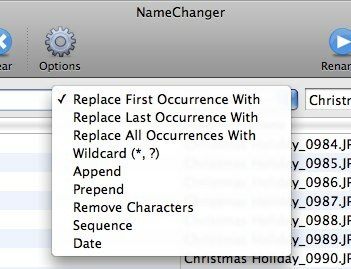
met behulp van Sequence,

en ook datums toevoegen.

Als je klaar bent met de keuzes en het gewenste resultaat hebt, klik je op het pictogram "Naam wijzigen".
Image Browser en andere handige functies
Voor afbeeldingsbestanden is er een extra functie die u kunt gebruiken, de 'Afbeeldingsbrowser' die toegankelijk is via de werkbalk. Deze browser geeft u een snel overzicht van de afbeeldingen waarvan de naam wordt gewijzigd.

U kunt ook individuele bestanden in de lijst selecteren / deselecteren door het vakje voor de bestandsnaam in of uit te schakelen.
Een andere handige functie die deze kleine app zou kunnen gebruiken, is om de 'hernoemingssessie' op te slaan door naar het menu Hernoemen â † ’Huidige naam wijzigen te gaan of door op Command + S op het toetsenbord te drukken. Op deze manier kun je de regels opslaan die je in de sessies hebt ingesteld.

Als u meerdere opgeslagen hernoemingssessies hebt, kunt u de sessie snel openen via het menu Hernoemen. Je kunt de opgeslagen sessies ook wissen door naar het menu Renames â † ’Renames beheren te gaan, degene te selecteren die je wilt verwijderen en op de min-knop (-) hieronder te klikken.
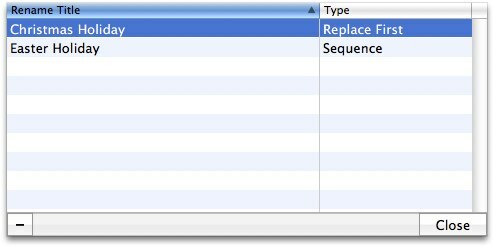
Persoonlijk vond ik deze app erg handig omdat ik literaire duizenden afbeeldingsbestanden heb met onmenselijke namen die door de camera zijn gegeven. En jij dan? Heb je NameChanger geprobeerd of heb je andere favoriete hernoem-apps voor je Mac? Deel uw mening met behulp van de onderstaande opmerkingen.
Een Indonesische schrijver, zelfbenoemde muzikant en parttime architect; die een wereld een stukje beter wil maken post voor post via zijn blog SuperSubConscious.


